روش محاسبه صحیح حجم در نرم افزار Revit

شاید بسیاری رویت را نرم افزار ساده ای بدانند که به سادگی تمام نیازهای آنها را در زمینه مدلسازی اطلاعات ساختمان (BIM) برآورده کند. اما این تفکر درست نیست. Revit نسبت به نرم افزارهای مشابه برای یادگیری و مدلسازی واقعا ساده است؛ اما وقتی روی یک پروژه واقعی کار می کنید باید مانند یک کاربر حرفه ایبدانید نرم افزار در بخش های مختلف چگونه رفتار می کند؟ باید همیشه حداقل یک قدم از هوش نرم افزار رویت جلوتر باشید تا کاری که در حال انجام هستید را بتوانیددر ذهن خود تجسم کنید که خروجی تقریبا چه خواهد بود.
روش محاسبه صحیح حجم در نرم افزار Revit
برای مثال یک چالش را برای شما شرح می دهم . فرض بگیرید بر روی یک پروژه سازه در حال انجام هستید، تیر یا ستون یا هر یک از اعضای سازه ای با شکلی خاص باید در فمیلی ایجاد شوند. (تصویر زیر)
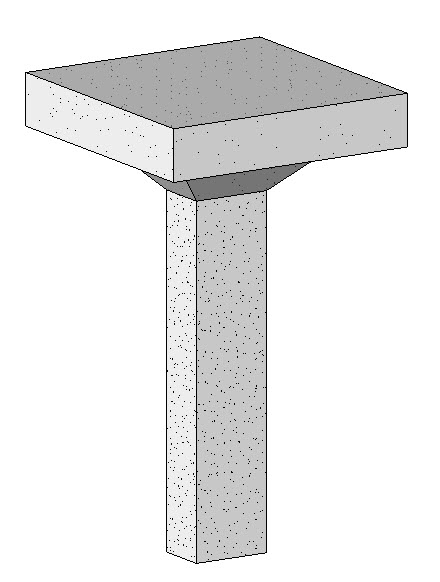
در تصویر فوق ، فمیلی از سه قطعه تشکل شده است که تمام این قطعات دارای یک تیپ متریال می باشند و برای هر یک از قطعه ها Visibility Settings متفاوتی تنظیم کردیم. (تصویر زیر)
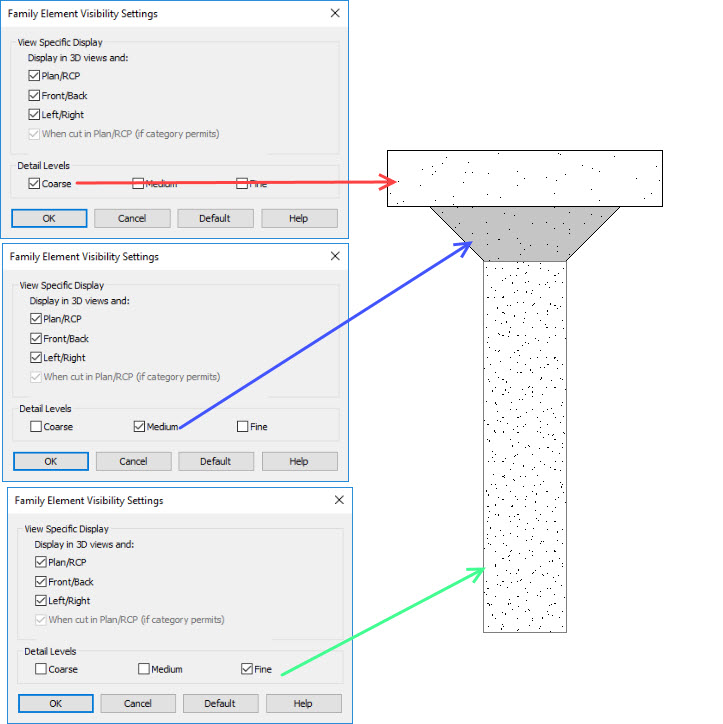
اکنون فرض بگیریم بخواهیم متره، این ستون را در نرم افزار رویت محاسبه کنیم. بنابراین از زبانه View > پانل Create > لیست کشویی Schedules را باز کنید و گزینه Material Takeoff را انتخاب کنید.
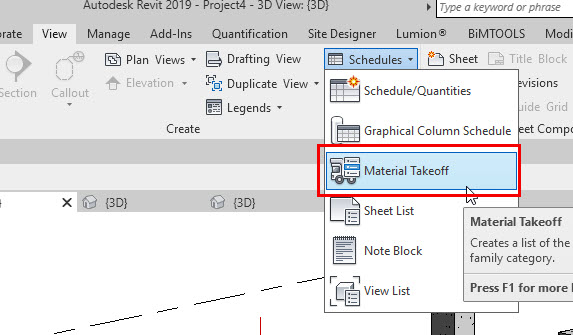
در پنجره باز شده New Material Takeoff ، گزینه Structure Columns را انتخاب کنید و بر روی OK کلیک کنید تا وارد پنجره Material Takeoff Properties شوید. در این پنجره پارامتر های Type ، Volume و Material: Volume را انتخاب کنید و در نهایت بر روی OK کلیک کنید تا متره ستون ها را برای شما در جدول نمایش دهد.
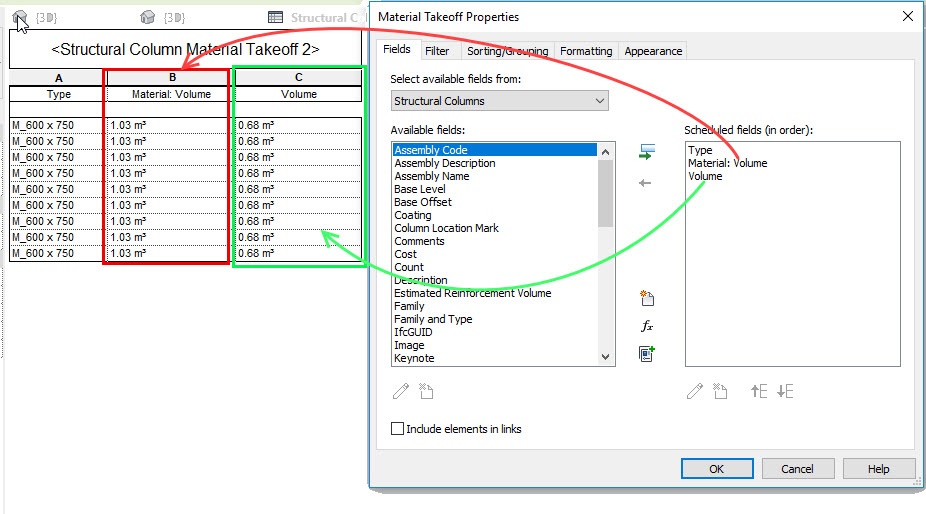
در لیست متره نمایش داده شده، نتیجه بسیار جالبی را مشاهده می کنید، ستون Volume ، مقدار کل حجم فمیلی و ستون Matrerial: Volume ، مقدا حجم متریال ها را نمایش می دهد. اما دو مقدار متفاوت از محاسبه حجم را مشاهده می کنید. حال چند سوال پیش می آید. کدام یک از آنها درست می باشد؟ رویت چگونه حجم را محاسبه می کند؟ آیا Detail Level بر روی محاسبه حجم تاثیر می گذارد؟
اما جواب این سوال ها … “چگونه محاسبه حجم در رویت را به صورت صحیح انجام دهیم؟”
در فمیلی ما سه حالت Visibility Settings را بر روی قطعات تنظیم کردیم: Medium،Coarse و Fine
پارامتر Volume همیشه از Detail Level گزینه Coarse برای نمایش حجم فمیلی استفاده می کند و پارامتر Material: Volume نیز همیشه از Detail Level گزینه Fine برای نمایش حجم مصالح استفاده می کند. و گزینه Medium نیز هیچ تاثیری در متره رویت ندارد. این بدین معنی می باشد که اگر در فمیلی ، قطعه ای فقط بر روی Medium تنظیم شده باشد در متره رویت در بخش حجم اصلا محاسبه نمی شود.


|
امتیاز مطلب : 0
|
تعداد امتیازدهندگان : 0
|
مجموع امتیاز : 0
